Beheben Sie das Zoom-Profilbild, das in Meetings nicht angezeigt wird
Verschiedenes / / April 05, 2023
Nach dem Ausbruch von Covid 19 wurde die Welt zig Jahre in Richtung Digitalisierung gedrängt. Wir wissen, dass die Digitalisierung und das Remote-Arbeiten mit der Zeit kommen werden. Aber die Pandemie hat es vorangetrieben. Wir befinden uns jetzt in einem neuen Zeitalter, und die Dinge haben sich gegenüber der Vergangenheit geändert. Und ein Faktor, der uns geholfen hat, diese Änderung problemlos beizubehalten und zu übernehmen, ist die Softwareindustrie. Ohne diese Software sind die Dinge, die wir tun können, selbst in unseren Träumen unmöglich. Und eine dieser Softwares, die bei der neuen Generation der Büroarbeit sehr geholfen haben, ist Zoom. Es wurde plötzlich ein gebräuchlicher Haushaltsname. Wenn eine Person sagt, dass ihr dieser Name nicht unbekannt ist, dann würde diese Person in einer Höhle leben. Manchmal treten jedoch Probleme auf, z. B. dass Ihr Profilbild in Zoom nicht angezeigt wird. Wenn Sie mit demselben Problem konfrontiert sind, vergessen Sie nicht, diesen Artikel bis zum Ende zu lesen, da wir Ihnen mitteilen werden, wie Sie beheben können, dass das Zoom-Profilbild nicht im Besprechungsproblem angezeigt wird.
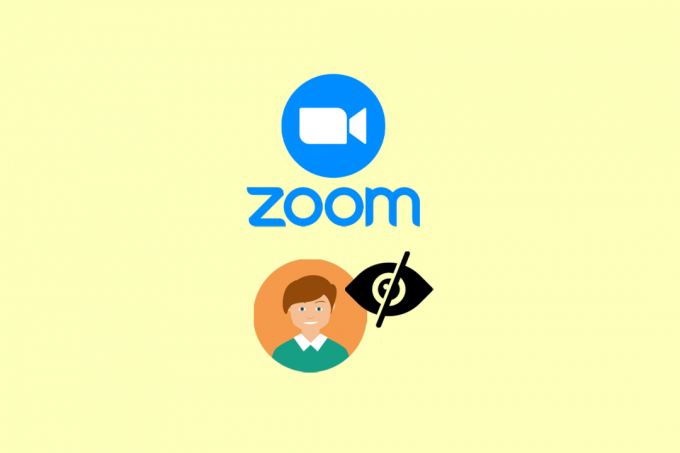
Inhaltsverzeichnis
- So beheben Sie, dass das Zoom-Profilbild im Meeting nicht angezeigt wird
- Was ist Zoom?
- Grund dafür, dass das Zoom-Profilbild im Meeting-Problem nicht angezeigt wird
- Methode 1: Grundlegende Schritte zur Fehlerbehebung
- Methode 2: Aktualisieren Sie die Zoom-App
- Methode 3: Gerät aktualisieren
- Methode 4: Deaktivieren Sie das Profilbild des Teilnehmers ausblenden
- Methode 5: Zoom-App neu installieren
- Methode 6: Wenden Sie sich an den Kundendienst
- Zusätzliche Methode: Verwenden Sie die Zoom-App auf dem PC
So beheben Sie, dass das Zoom-Profilbild im Meeting nicht angezeigt wird
Wenn Ihr Profilbild nicht hochgeladen und in den Zoom-Einstellungen als Profilbild ausgewählt wurde, wird das Problem „Zoom-Profilbild wird nicht angezeigt“ angezeigt.
Schnelle Antwort
Wenn Ihr Zoom-Profilbild während eines Meetings nicht angezeigt wird, können Sie Folgendes versuchen:
1. Aktualisieren Sie die Besprechungsseite.
2. Starten Sie die Zoom-App neu.
3. Stellen Sie sicher, dass das Profilbild hochgeladen ist.
Was ist Zoom?
Zoom ist eine Videokonferenz-App, mit der Sie über Videoanrufe und Chats kommunizieren können. Es wurde zuerst von Zoom Video Communications, Inc. mit Hauptsitz in San Jose, Kalifornien, entwickelt. Eric Yuan ging 2011 mit 40 anderen Ingenieuren von Cisco Webex, um ihr Videokonferenzsystem zu entwickeln. Und es war 2013 für die breite Öffentlichkeit verfügbar und brachte eine Revolution auf dem Videotelefonmarkt. Obwohl sie anfangs Schwierigkeiten hatten, Investoren zu finden, dachten viele, dass Anbieter wie Skype und andere kleine Unternehmen den Markt übermäßig sättigten.
Ja, wir schreiben den Erfolg von Zoom der Covid-19-Pandemie zu. Aber wir sollten nicht vergessen, dass es bereits 2017 ein Unicorn-Startup war. Und später, aufgrund der Übernachfrage nach einer Videoanrufplattform während der Pandemie, wurde Zoom 2019 zum ersten Mal profitabel. Man kann also mit Sicherheit sagen, dass die Covid-Pandemie den Prozess beschleunigt hat. Aber es ist auch wahr, dass es für Zoom zwangsläufig passieren musste, ein profitables Unternehmen zu werden.
Grund dafür, dass das Zoom-Profilbild im Meeting-Problem nicht angezeigt wird
Bevor wir die Methoden zur Behebung des Problems besprechen, lassen Sie uns zunächst wissen, was es überhaupt verursacht hat. Es könnten viele sein. Zum Beispiel:
- Das Profilbild, das in Zoom nicht angezeigt wird, kann die Ursache für einen Fehler sein, oder es ist nur ein Serverproblem.
- Möglicherweise haben Sie vergessen, Ihrem Zoom-Konto überhaupt ein Profilbild hinzuzufügen.
- Möglicherweise haben Sie eine Option namens „Profilbild des Teilnehmers ausblenden“ aktiviert.
- Die App ist möglicherweise veraltet oder Ihr Gerät ist veraltet.
- Es ist auch möglich, dass die Cache-Dateien einen Hänger verursachen.
Nachdem Sie nun Details zu Zoom erhalten haben, sehen wir uns an, wie Sie das Problem beheben können, dass das Zoom-Profilbild nicht im Meeting angezeigt wird.
Methode 1: Grundlegende Schritte zur Fehlerbehebung
Bevor Sie die Methoden lesen, müssen Sie sicherstellen, dass diese Dinge eingerichtet sind. Dann probieren Sie doch einfach die Methoden aus.
- Wenn Ihr Profilbild nicht eingerichtet ist, wird es auf keinen Fall im Meeting angezeigt. Sie müssen also zuerst prüfen, ob Sie das Profilbild in Ihrem Zoom-Konto eingerichtet haben.
- Als Zweites sollten Sie prüfen, ob Sie eingeloggt sind. Wenn Sie anonym auf das Meeting zugreifen, wird kein Profilbild angezeigt. Und ja, es ist möglich, an einem Meeting teilzunehmen, ohne ein Konto zu erstellen offizielle Webseite.
1A. Warten Sie auf die Serverbetriebszeit
Wenn die Server ausgefallen sind, können Sie nichts tun. Warten Sie in diesem Fall und das Zoom-Team wird das Problem beheben. Sie können den Serverstatus von überprüfen Zoom-Betriebszeit Buchseite.
Notiz: Es ist unmöglich, mit 100%iger Sicherheit zu wissen, ob der Server ausgefallen ist.

1B. Gerät wechseln
Als nächstes sollten Sie versuchen, das Gerät zu ändern, das Sie für den Zugriff auf das Zoom-Meeting verwenden. Wenn Sie einen PC wie einen Desktop oder Laptop verwenden, versuchen Sie, dem Meeting mit einem Mobiltelefon beizutreten. Wenn Sie ein Mobiltelefon verwenden, gehen Sie umgekehrt vor. Wir sagen nicht, dass es Ihr Problem lösen wird, aber es ist einen Versuch wert.
Sie können auch versuchen, Ihr Betriebssystem zu ändern, z. B. wenn Sie ein Windows-Gerät verwenden, und dann nach Möglichkeit zu macOS wechseln. Wenn Sie ein iOS-Gerät verwenden, ändern Sie es auf ein Android.
1C. Verwenden Sie eine stabile Internetverbindung
Wie bereits erwähnt, müssen Sie während Videoanrufen eine stabile Internetverbindung verwenden. Bei Videoanrufen ohne starkes Internet kommt es zwangsläufig zu Störungen. Aber was kann man tun, um die Stabilität zu überprüfen? Die Antwort ist einfach. Sie können Tools wie ausführen Geschwindigkeitstest oder fast.com und überprüfen Sie, ob die Internetverbindung stabil ist.
Wenn nicht, müssen Sie daran arbeiten, die Probleme mit dem Netzwerk zu lösen. Sie können unseren Artikel weiter lesen So erhöhen Sie die Internetgeschwindigkeit auf Ihrem Android-Telefon und gleich umsetzen.

Methode 2: Aktualisieren Sie die Zoom-App
Es ist auch möglich, dass Sie das Profilbild nicht sehen können, da Ihre App nicht aktualisiert wird. In diesem Fall ist die Lösung ziemlich einfach, aktualisieren Sie die App. Für Ihre Hilfe haben wir unten eine Schritt-für-Schritt-Anleitung bereitgestellt,
1. Offen GoogleSpielenSpeichern und tippen Sie auf Ihre ProfilBild.
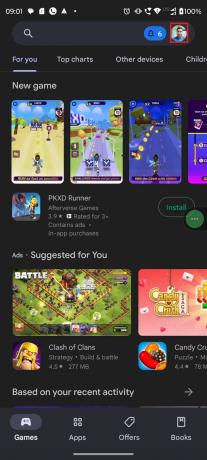
2. Jetzt offen VerwaltenAnwendungenUndGerät.

3. Tippen Sie auf Aktualisierenalle.
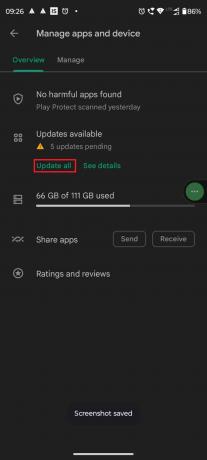
Lesen Sie auch:Fix Zoom sagt, dass Sie derzeit nicht berechtigt sind, sich für Zoom anzumelden
Methode 3: Gerät aktualisieren
Wenn Ihr Gerät nicht aktualisiert wird, kann dies auch ein Problem verursachen, mit dem Sie jetzt konfrontiert sind. In diesem Fall ist es daher am besten, das Gerät zu aktualisieren. Hier ist ein ausführlicher Artikel von TechCult, der Ihnen hilft, Ihr Android-Gerät zu aktualisieren, 3 Möglichkeiten, auf Ihrem Android-Telefon nach Updates zu suchen.

Methode 4: Deaktivieren Sie das Profilbild des Teilnehmers ausblenden
Zoom hat diese Option für Version 5.0 und höher eingeführt. Wenn Sie die neueste Version der Zoom-App verwenden und diese Option aktiviert haben, kann dies zu dem oben genannten Fehler führen. Wenn die Option „Profilbild des Teilnehmers ausblenden“ das Problem verursacht, deaktivieren Sie sie, um das Problem zu lösen.
1. Öffnen Sie zunächst die Zoomen App.

2. Tippen Sie auf dreiPunkte und dann tippen Treffen unter EINSTELLUNGEN.

3. Drehenaus der Umschalter für ZeigenBenutzerProfilSymbolnächsteZuIn–treffenPlaudernMitteilungen.

Lesen Sie auch:So entfernen Sie das Zoom-Profilbild
Methode 5: Zoom-App neu installieren
Sie können die Zoom-App neu installieren, um das Problem zu beheben, dass das Zoom-Profilbild beim Meeting nicht angezeigt wird. Wir raten Ihnen jedoch, es ganz am Ende zu versuchen, da zusätzliche Arbeit erforderlich ist. Aber wie gesagt, es funktioniert in vielen Fällen, obwohl wir nicht behaupten, dass es zu 100% für Ihr Problem funktioniert und einen Versuch wert ist.
Notiz: Wir verwendeten Motorola G71 5G für dieses Tutorial. Einige Optionen stimmen möglicherweise nicht mit den Einstellungen Ihres Telefons überein.
1. Tippen und halten Sie die Zoomen App und wählen Sie die aus ichSymbol aus dem Popup-Menü.

2. Tippen Sie auf Deinstallieren.

3. Offen GoogleSpielenSpeichern und suche die Zoomen App.

4. Tippen Sie auf Installieren und warten Sie, bis der Vorgang abgeschlossen ist.

5. Klopfen Offen und alles ausfüllen notwendigen Nachweise Einloggen.

Lesen Sie auch:Zoomfilter werden auf dem PC nicht angezeigt
Methode 6: Wenden Sie sich an den Kundendienst
Wenn nichts funktioniert, ist das Letzte, was Sie tun können, den Kundendienst zu kontaktieren. Wir empfehlen Ihnen jedoch, es erst zu versuchen, nachdem Sie alle Methoden impliziert und alles getan haben, was möglich ist. Zoom ist eine sehr bekannte App und bietet einen guten Kundensupport. Es gibt drei Möglichkeiten, Unterstützung zu erhalten.
- Sie können sie entweder über ihre kontaktieren offizielle Support-Seite oder indem Sie eine Anfrage stellen.
- Außerdem haben sie eine Kundennummer per Telefon zu sprechen. Wenn Sie nicht gerne reden, gibt es auch die Möglichkeit, mit dem Team zu chatten.
- Sie können sie auch über Twitter kontaktieren, da sie auf Twitter sehr aktiv sind, sodass Sie schnell eine Antwort erhalten. Markieren Sie einfach die offizielles Twitter-Handle von Zoom und warte auf ihre Antwort. Sie haben über eine Million Follower auf Twitter.

Zusätzliche Methode: Verwenden Sie die Zoom-App auf dem PC
Wenn Sie die Website-Version der Anwendung verwenden, versuchen Sie, die App herunterzuladen. Manchmal können viele in Ihrem Browser geöffnete Windows- oder große Cache-Dateien in Ihrem Browser zu Fehlfunktionen der Webanwendung führen. Es ist auch möglich, dass die Webanwendung von Zoom einige Fehler aufweist. Wenn Sie also ihre Anwendung verwenden, kann das Profilbild behoben werden, das das Zoom-Problem nicht anzeigt.
Sie können die App ganz einfach von Zoom’s Official herunterladen Download-Seite, egal ob Sie ein Android-Gerät, iOS-Gerät, Windows- oder MacOS-PC verwenden.
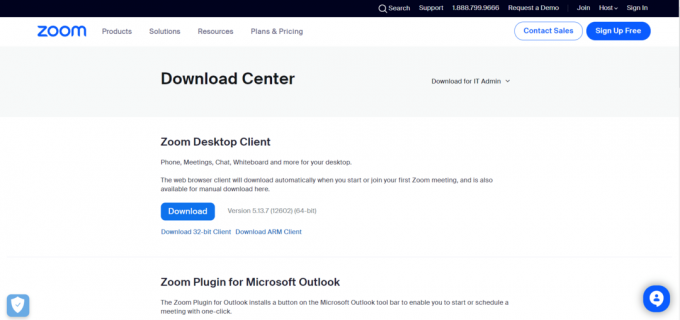
Empfohlen:
- Fix Destiny 2 Fehlercode Pflaume
- So sehen Sie, wem jemand kürzlich auf Instagram gefolgt ist
- Beheben Sie den Zoom-Fehlercode 103033 unter Windows 10
- Wie greife ich auf mein Zoom-Konto zu?
Nachdem Sie diesen Artikel gelesen haben, hoffen wir, dass Ihr Problem, Zoom-Profilbild wird im Meeting nicht angezeigt, ist gelöst. Wenn Sie noch Fragen haben, zögern Sie nicht, sie im Kommentarbereich zu stellen. Sie können auch ein neues Thema vorschlagen, und wir werden versuchen, einen eigenen Artikel zu schreiben. Sie können unsere Website auch in Ihrem Lesezeichen zum späteren Nachschlagen speichern. Vielen Dank fürs Lesen.



